「2025年最新」Twitterの「センシティブな内容」を解除する方法ガイド
もしあなたがTwitter上のいくつかの写真や敏感なコンテンツがセンシティブな内容として処理されていることに気づいたら、あなただけではありません。Twitterは特定の写真や投稿を自動的にブラー処理し、しばしばそれらを敏感なコンテンツとラベル付けします。この機能は、ユーザーを潜在的に不快なコンテンツから保護することを目的としていますが、時には有益なよりも厄介なことがあります。
このガイドでは、センシティブ保護を無効にする簡単なステップを紹介し、制限なくコンテンツを見る方法を案内します。続けて読み進めて、あなたのTwitterのフィードを完全にコントロールしましょう!
パート1. Twitterで自分のポストのセンシティブな内容を表示にする詳細なステップ
Twitterは、視聴者を不快にさせないように、「センシティブなコンテンツ」とラベル付けされたすべての画像やコンテンツを自動的にブラー処理します。これは、公共のデバイスや共有デバイスでは非常に便利ですが、制限なくすべてのコンテンツを見たい場合、あなたの視覚に支障をきたすことがあります。幸いなことに、Twitterではユーザーがこの機能を無効にして、投稿や画像を中断なく見ることができます。
自分のポストのセンシティブな内容を表示するステップ
以下が、Twitterでブラーをオフにする方法です:
ステップ1. 設定とプライバシーにアクセスする:
Twitterを開き、あなたのプロフィールアイコンをタップします(モバイル端末では左上)、または「その他」を選択します(デスクトップでは)。「設定とプライバシー」をタップします。
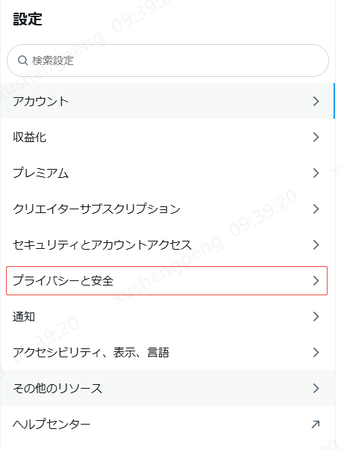
ステップ2. プライバシーと設定に移動する:
「設定とプライバシー」で、「プライバシーと設定」を選択します。このセクションのこの部分では、コンテンツの設定と、メディアの表示方法を制御します。
ステップ3. あなたのコンテンツを調整する:
「あなたのコンテンツ」を探してタップします。ここでは、コンテンツの表示に関するあなたの好みを変更できます。
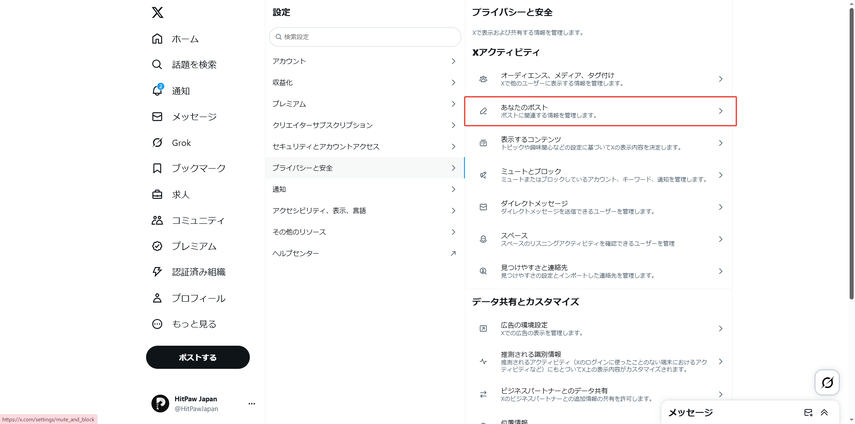
ステップ4. 敏感なコンテンツの表示を有効にする
「ポストするメディアをセンシティブな内容を含むものとして設定する」をオンにします。これにより、フラグが付けられたコンテンツのブラーが無効になり、あなたのフィードでそれが制限されている状態を見ることはできなくなります。
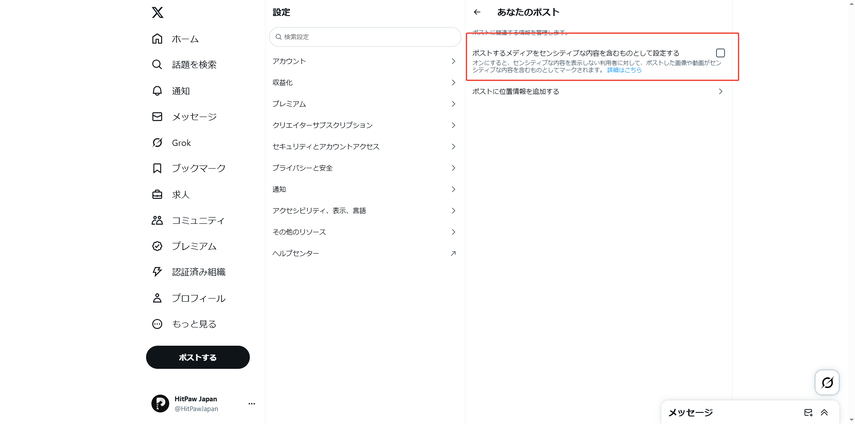
パート2. Twitterでセンシティブなコンテンツを表示にする方法
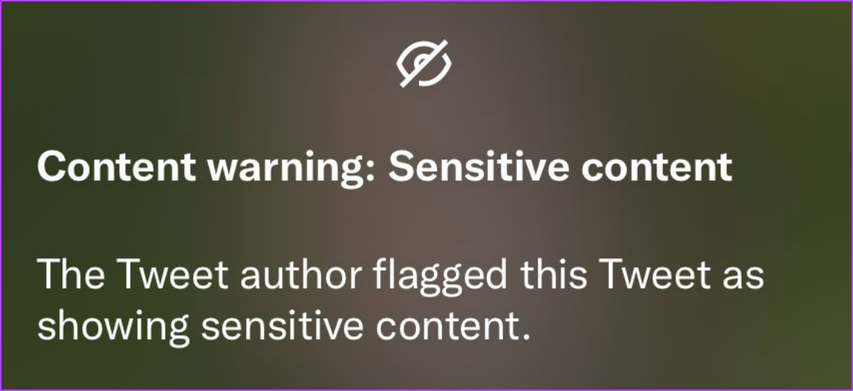
Twitterの「センシティブなコンテンツ」フィルターは、ユーザーが明確に表現されたり不快なツイートを避けることを可能にします。もしあなたが制限なくすべての情報を読みたいなら、このフィルターを完全にオフにすることができます。
以下が、開放的なブラウズ体験のためにTwitterで敏感なコンテンツをオフにする方法です。
ステップ1:Twitterの設定を開く
ブラウザまたはモバイルアプリを通じてTwitterのアカウントにアクセスします。モバイル端末では左上のプロフィールアイコンをタップし、デスクトップでは左側のメニューの「その他」をタップします。そこで、「設定とプライバシー」を見つけます。
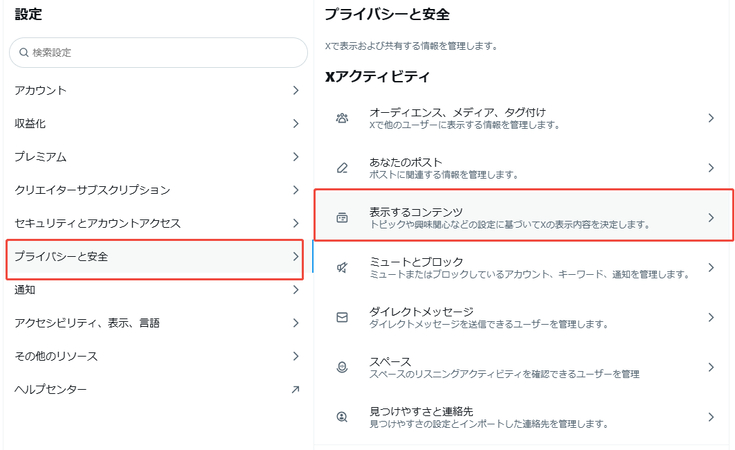
ステップ2. プライバシーと設定に移動する
メニューで、「プライバシーと設定」をタップします。ここでは、アカウントセキュリティとコンテンツの表示に関するほとんどの設定を見つけることができます。
ステップ3. あなたが見るコンテンツを調整する
「表示するコンテンツ」までスクロールダウンしてタップします。ここでは、あなたのフィードで見るコンテンツの種類を変更するオプションが表示されます。
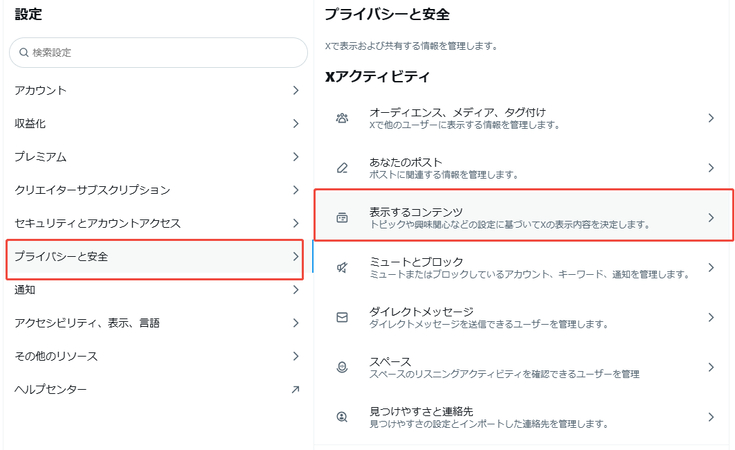
ステップ4. 敏感なコンテンツフィルターをオフにする
「センシティブな内容を含む可能性のあるメディアを表示する」設定を探してオンにします。これは、Twitterが敏感なコンテンツとラベル付けされた画像やビデオをブラー処理しないことを意味します。
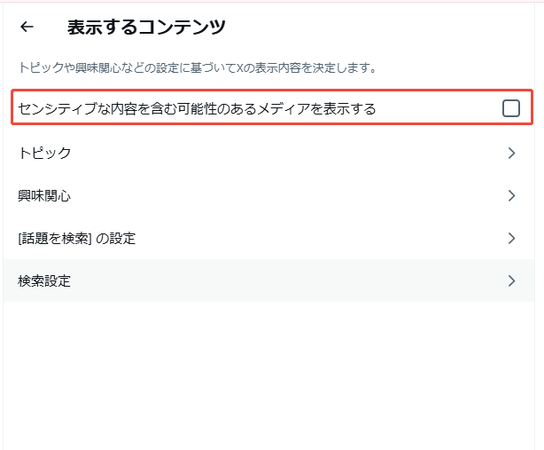
もしあなたが何かを検索するときに敏感なコンテンツをすべての詳細で表示するしたい場合、「プライバシーと設定」設定に戻り、「検索オプション」を選択し、「敏感なコンテンツを非表示にする」ボックスを選択します。
パート3. プロのアドバイス:ビデオのモザイクを解除する最高の方法
もしあなたがビデオを迅速かつ簡単にモザイクを解除したいなら、 HitPaw VikPea (旧称 HitPaw Video Enhancer)は優れた選択肢です。
HitPaw VikPeaは、品質とシンプルさに焦点を当てており、モザイク処理されたビデオに鮮明さを取り戻し、クリーンでプロフェッショナルな外観が欲しい人に適しています。HitPaw VikPeaは無料体験版が提供されており、数クリックでその機能を発見し、あなたのビデオの品質を向上させることができます。試してみて、どれだけの違いがあるかを確認してください!
なぜHitPaw VikPeaを選ぶのか
- AIによるビデオの向上: 強力な人工知能を使用して、自動的にビデオの鮮明さと品質を向上させます。
- ノイズ低減: 低品質または低照度の映画のノイズを低減し、よりクリーンな外観を与えます。
- 解像度のアップスケール: ビデオの解像度を上げ、古いまたは低品質のクリップに最適です。
- バッチ処理: 一度に多数のビデオを向上させることができ、時間と労力を節約できます。
- ユーザーフレンドリーなインターフェイス: そのシンプルで分かりやすいデザインは、すべての能力レベルの人に適しています。
- 複数の形式をサポート: 様々なビデオ形式で動作します。
ビデオのブラーを解除するステップ
1. ダウンロードとインストール:公式サイトからHitPaw VikPeaをダウンロードし、コンピュータにインストールします。
2. ソフトウェアを起動する:HitPaw Video Enhancer を開き、ブラーを解除したいビデオをアップロードします。

3. AIモデルを選択する:あなたのビデオの種類に応じて、ブラーを解除するためのAIモデルを選択します;もしあなたのビデオがビデオアニメーションの種類であれば、「Animation(アニメーション)」または「General Denoise(一般的なノイズ低減)」を使用できます。

4. プレビューとエクスポート:すべてのステップを完了したら、今あなたのビデオのブラーを解除した効果を示すビデオの結果をプレビューします。満足したら、変更をすべてのビデオに適用します。

HitPaw VikPeaについて詳しく学ぶ
パート4. Twitterのセンシティブなコンテンツを表示にする方法の質問
質問1. iPhoneでTwitterのコンテンツ警告をオフにするにはどうすればいいですか?
回答1. Twitterを開き、あなたのプロフィールのアイコンをタップし、次に「設定とプライバシー」>「プライバシーとセキュリティ」>「あなたが見るコンテンツ」に行きます。コンテンツ警告を削除するには、「おそらく敏感なコンテンツを含むメディアを表示する」をオンに切り替えます。
質問2. なぜTwitterは敏感なコンテンツをブラー処理するのですか?
回答2. Twitterは、視聴者をおそらく不快にするか明確に表現されたコンテンツから保護するために、敏感なコンテンツをブラー処理します。このデフォルト設定は、特に公共の場所や共有デバイスで、より安全なサーフィン体験を提供することを目的としています。
結論
Twitterの「センシティブな内容」を解除することは簡単なプロセスであり、あなたが見るコンテンツを完全にコントロールすることができます。あなたが敏感な投稿に興味があるのか、単に制限のないフィードが好きなのかにかかわらず、これらの設定を調整することで、あなたのTwitter体験を最大限に引き出すことができます。
また、もしあなたが自分のビデオを改善したりブラーを解除したいなら、HitPaw VikPeaを使用することを検討してください。これは、ビデオの品質を向上させ、あなたのビデオをクリアにするためのシンプルで効果的なソリューションです。試してみて、どれだけあなたのコンテンツを改善できるかを確認してください!





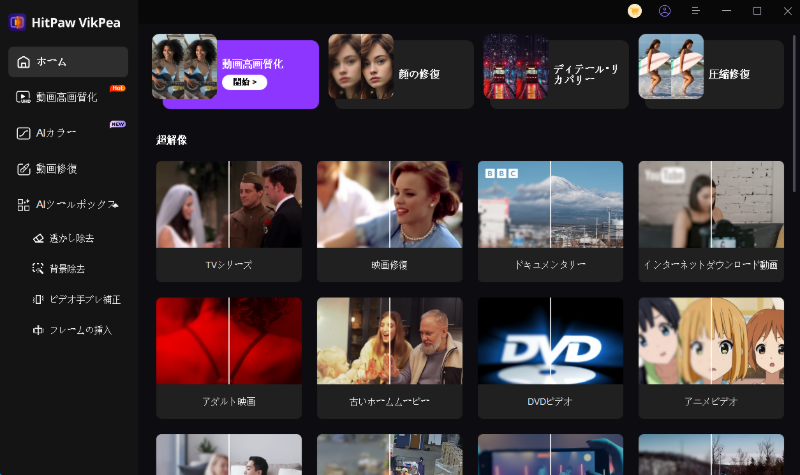

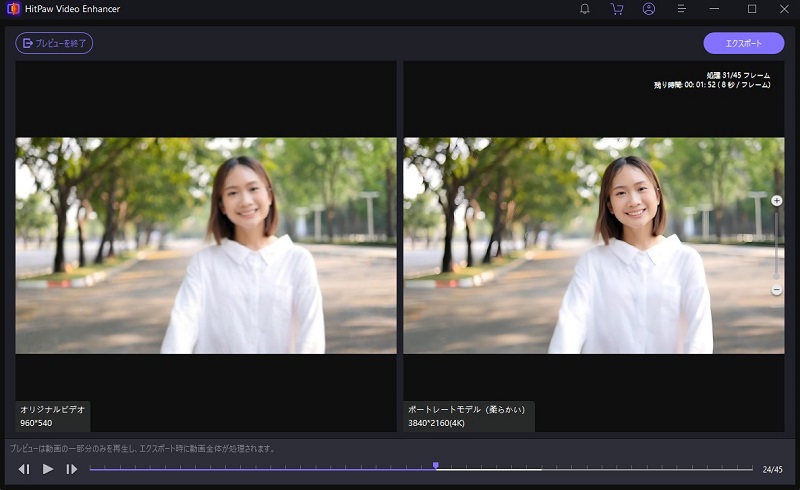

 HitPaw FotorPea
HitPaw FotorPea HitPaw VoicePea
HitPaw VoicePea HitPaw Univd
HitPaw Univd 



この記事をシェアする:
「評価」をお選びください:
松井祐介
編集長
フリーランスとして5年以上働いています。新しいことや最新の知識を見つけたときは、いつも感動します。人生は無限だと思いますが、私はその無限を知りません。
すべての記事を表示コメントを書く
製品また記事に関するコメントを書きましょう。